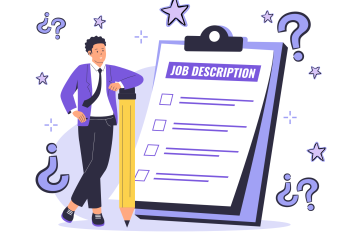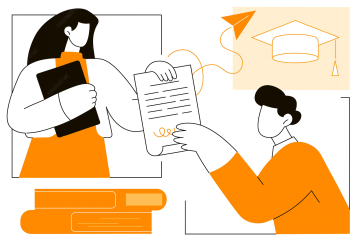¿Cómo usar el GPT de biografía?
El Generador de Biografías IA es tu asistente para redactar de manera cálida, breve y profesional la presentación que verán tus alumnos en Brightspace. Con base en una plantilla institucional en HTML, este GPT transforma tu información en un texto narrativo y cercano, cuidando la estructura y el estilo.
Su objetivo es ayudarte a compartir quién eres como docente, destacando tu formación, intereses y filosofía de enseñanza, en un formato listo para publicar.
Antes de comenzar: preparación clave
Ten a la mano estos datos:
Nombre completo (y cómo prefieres que te llamen).
Materia que impartes y carrera/área académica.
Formación académica (grado y universidad).
Años de experiencia docente.
Aficiones o intereses personales.
Filosofía o motivación para enseñar.
Libro, película y cita favorita.
Correo institucional.
Si no deseas incluir algún campo, simplemente omítelo: el GPT generará el HTML sin problema.
De igual manera, puedes agregar más datos para hacer tu biografía más cálida y cercana.
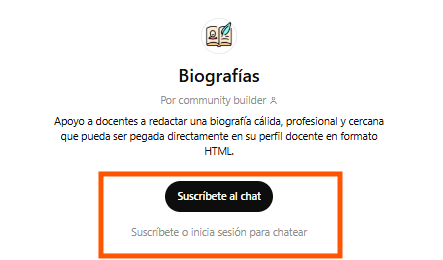
b. Inicia sesión
Accede con tu cuenta de Google, Microsoft, Apple o correo.
Da clic en “Use GPT” / “Try GPT” para entrar.
Nota: “Suscribirte al chat” significa autorizar su uso. No tiene costo.
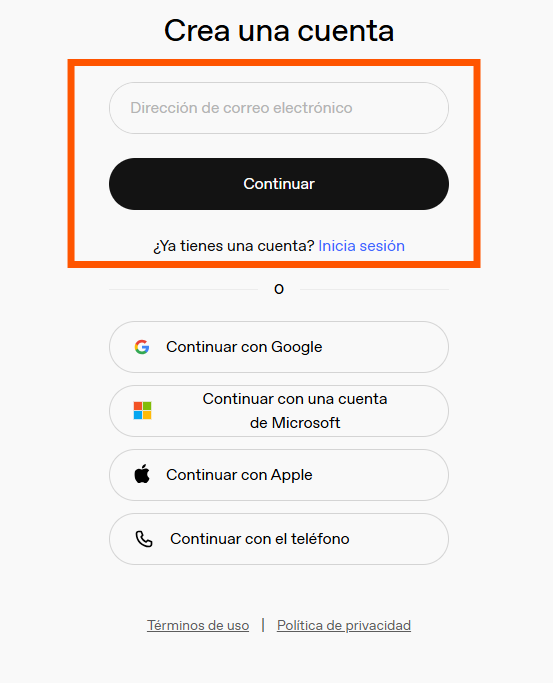
Crea tu biografía
Haz clic en la pregunta inicial
Al entrar verás una tarjeta/sugerencia destacada con el texto:
“¿Te gustaría que te ayude a crear tu biografía docente en formato HTML, lista para pegar en Brightspace?”
Da clic en esa tarjeta para iniciar el flujo guiado. No necesitas escribir nada todavía.
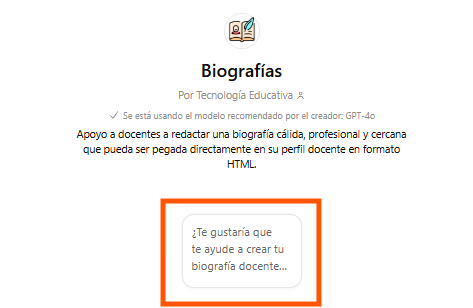
Responde las preguntas
El asistente te pedirá la información en pasos cortos y sencillos. Puedes responder en bloque o uno por uno.
El GPT no pegará tus datos como lista, sino que redactará un texto humano, motivador y con frases completas. Ejemplo de tono:
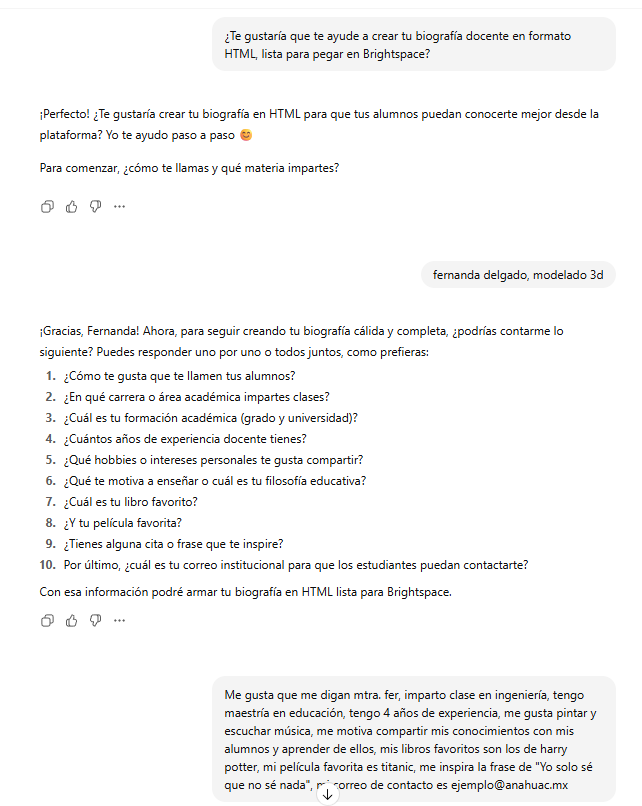
Generación del HTML
Cuando hayas dado suficiente información, el GPT integrará tu biografía dentro de la plantilla institucional en HTML con todos los estilos y el banner oficial.
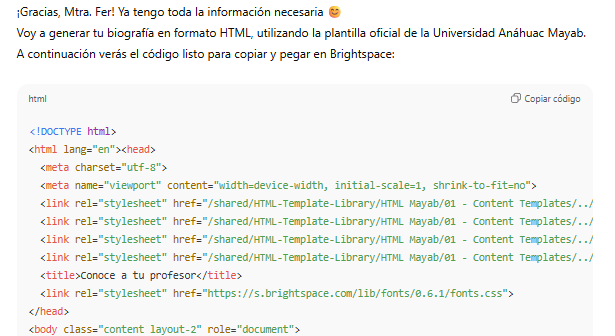
Revisión como texto simple
Si quieres leer tu biografía sin el formato HTML, puedes pedir al GPT:
“Muéstramelo como texto simple para revisarlo.”
Así podrás verificar el contenido con mayor claridad y, si deseas, hacer correcciones.
Cuando estés conforme, vuelve a solicitar:
“Ahora intégralo en el HTML.”
Copiar y pegar en Brightspace
Copia el código HTML generado.
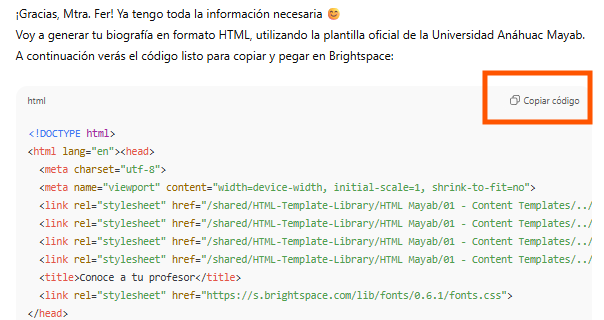
Ingresa al espacio de tu clase y abre la carpeta “Información del curso”. Ubica la plantilla de “Información de Profesor” y da clic en editar.
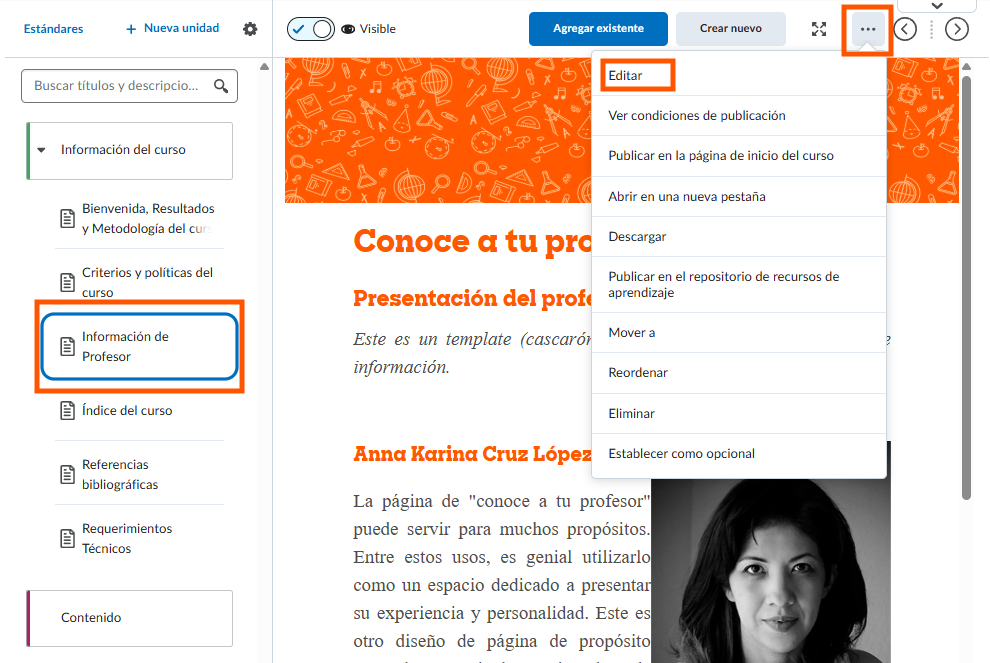
Da clic en el botón “Código fuente“, borra todo el código preexistente y pega el código que generaste con ayuda del agente GPT.
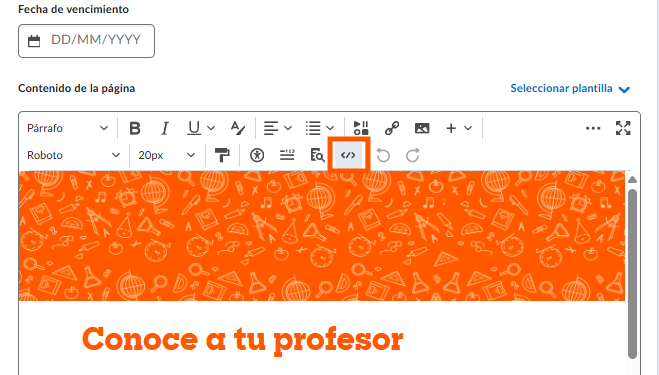
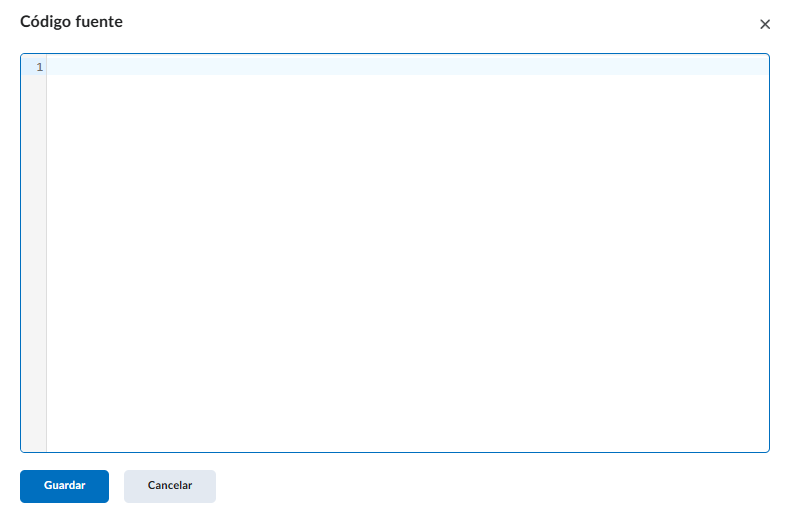
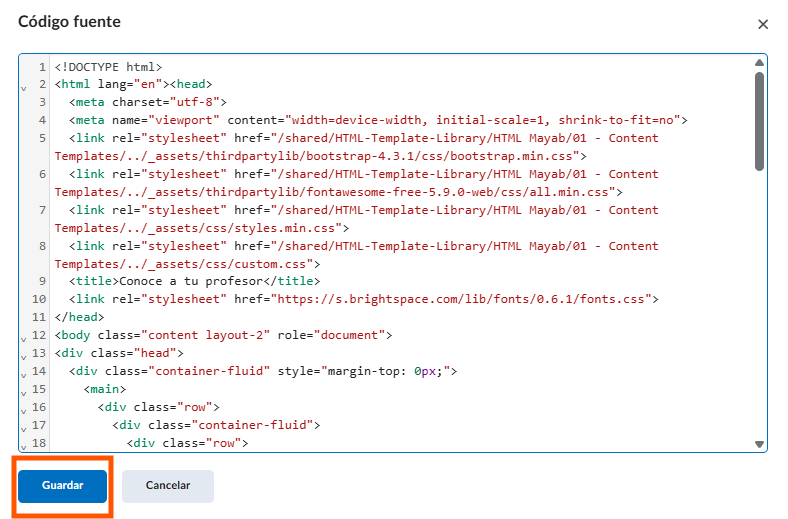
Inserta tu fotografía y realiza las modificaciones que consideres necesarias. Para finalizar, da clic en “Guardar y cerrar“.

Recomendaciones finales
Conversa con el GPT hasta obtener el resultado deseado:
“Hazlo más breve” / “Incluye mis pasatiempos” / “Ponle un tono más formal”.
El resultado siempre será un archivo HTML listo para Brightspace, pero también puedes pedirle al asistente ver el texto sin formato para revisarlo antes.
Tu experiencia y autenticidad son lo más valioso: usa la IA como un apoyo.